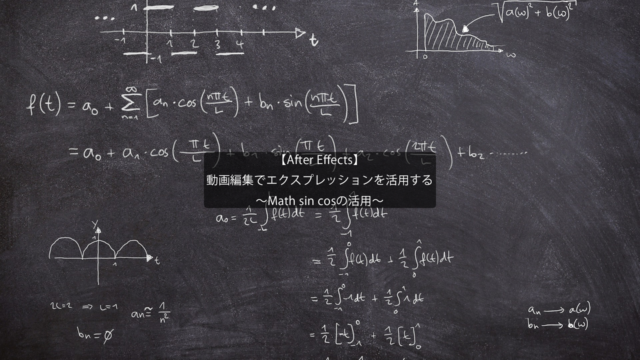動画編集で編集効率を上げる小技
~デフォルトトランジションの適用~
今回の記事は、PremiereProを用いた動画編集で編集効率を上げる小技についてご紹介します。
良く使うトランジションがあるけど、毎回エフェクトからマウスを使って適用するのに時間がかかってしまう。
このような時に、本記事でご紹介する小技を覚えておくことでキーボードのみで操作を行うことができるようになります。
~手順~
①PremiereProを起動し、タイムラインへ動画素材を配置します。
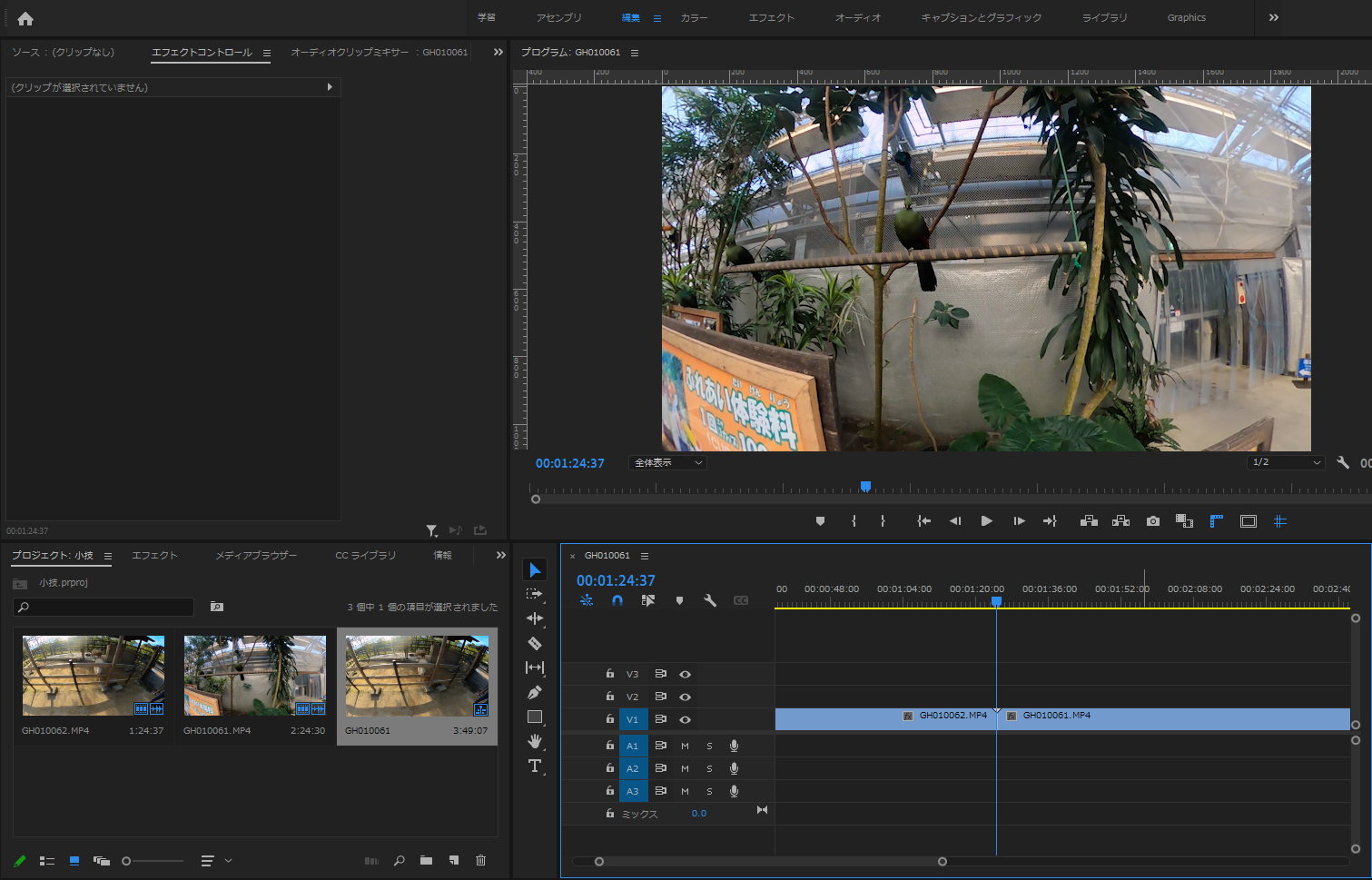
②エフェクトより、良く使うエフェクトを右クリックで選択し、「選択したトランジションをデフォルトに設定」を選択します。
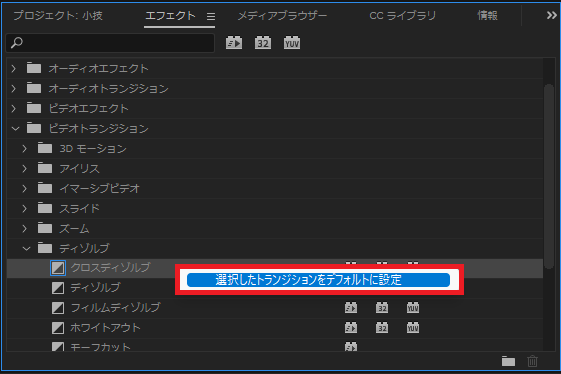
③動画素材の間を選択した状態で、Shift+Dを押すことで先程デフォルトで設定を行ったエフェクトが適用されます。
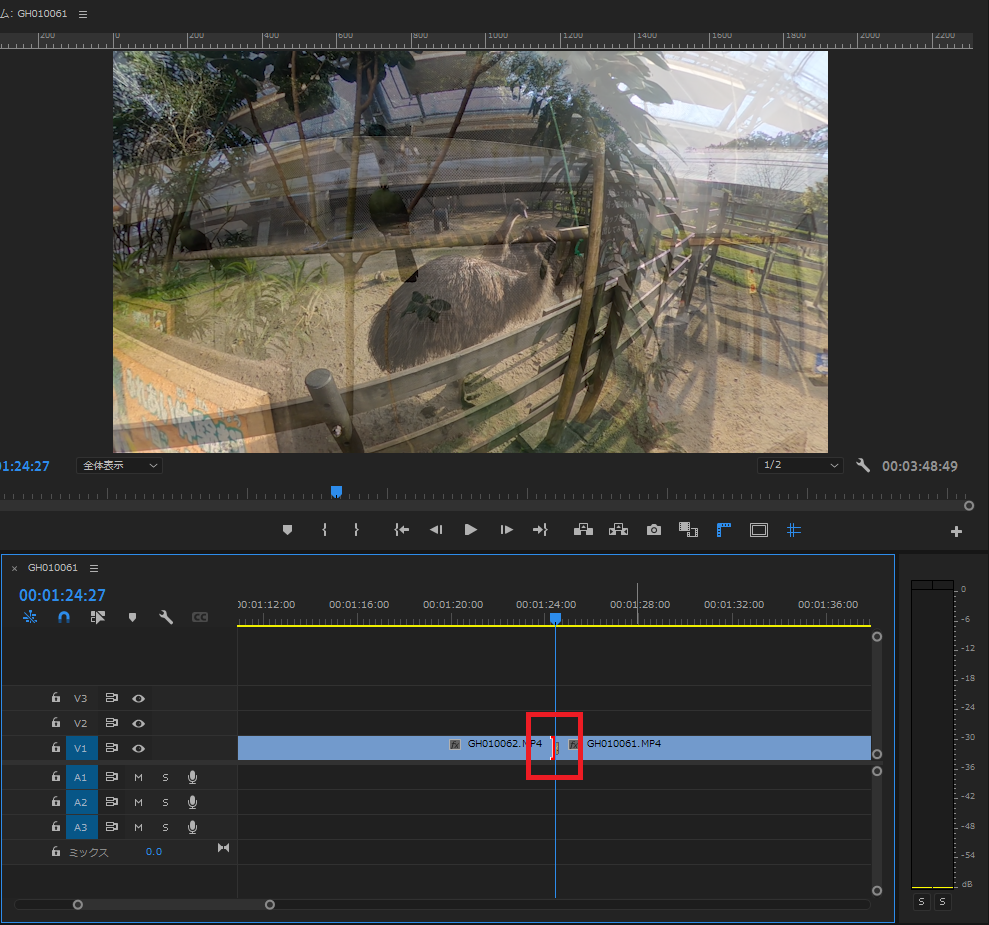
頻繁に使うトランジションを設定しておくことで、大きな効率アップにつながりますので、ぜひご活用ください。
今回の記事は以上となります。ご覧いただきありがとうございました。